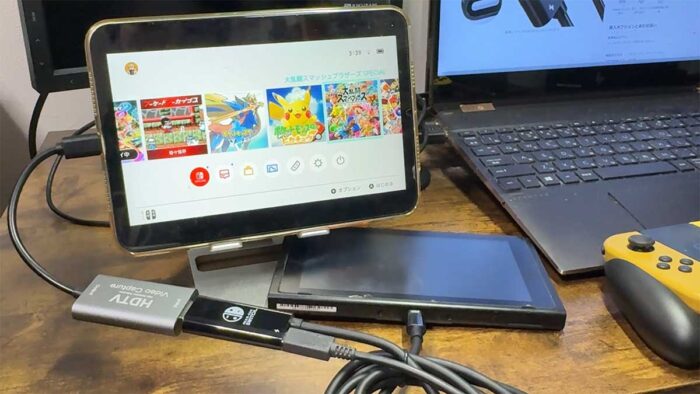

「ドック無しで画面を転送できるかな?」
「何かケーブルが必要なのかな?」
テレビもない…
外部モニターもない…
でも、
iPadは持ってる!
11インチのiPad pro、8インチのiPad mini。
USB Type-Cが備わっててiPadOS 17以降のiPadならニンテンドースイッチの画面の映像を有線で表示させることができます!
iPadOS 17からサポートされたUVC(USB Video Class)により、対応したビデオキャプチャケーブルを買う必要がありますが、
ニンテンドースイッチ純正のドックがあれば、つなげてiPadをモニター化できます。
純正ドックが無くても代替ケーブルを買えばモニター化可能!
当記事では私の体験の元、iPadとSwitchをつないでドック無しでニンテンドースイッチの画面を映す方法を解説します。
この記事でわかること(目次)
iPadをモニター化するのに必要なものは?

iPadをモニター化するのに必要なものは以下の通り。
- USB Type-C実装iPad(無印/Pro/mini)
- UVCビデオキャプチャケーブル
- 純正ドック(HDMI)またはドック代替ケーブル
- 純正ACアダプタまたは電力の大きいACアダプタ
- 必要に応じでHDMIケーブルとUSB Type-Cケーブル
- 映像を表示させるDongledアプリ
iPad・ニンテンドースイッチ・純正ドックは既に持ってるとして、絶対必要なものはUVCビデオキャプチャケーブルで、ドックが無ければドック代替ケーブルが要ります。
UVCビデオキャプチャケーブルとは?

UVCビデオキャプチャケーブルは、その名の通りUSB Video Class対応のビデオキャプチャケーブルで、iPadのUSB Type-C端子に接続して使います。
Amazonで2,000円ほどで買えます!
ドック代替ケーブルとは?

ニンテンドースイッチ純正のドックがあれば、それを使えばよいですが、ドックが壊れたり無くなってしまった場合はドック代行ケーブルが必要です!
iPadのモニター化には給電が必要で、このドック代替ケーブルには給電口があります。
純正ACアダプタまたは電力の大きいACアダプタも用意してください。
モニター化アプリ「Dongled」とは?
買いそろえたケーブルでiPadとニンテンドースイッチをつなぐだけでは自動で画面は映りません。
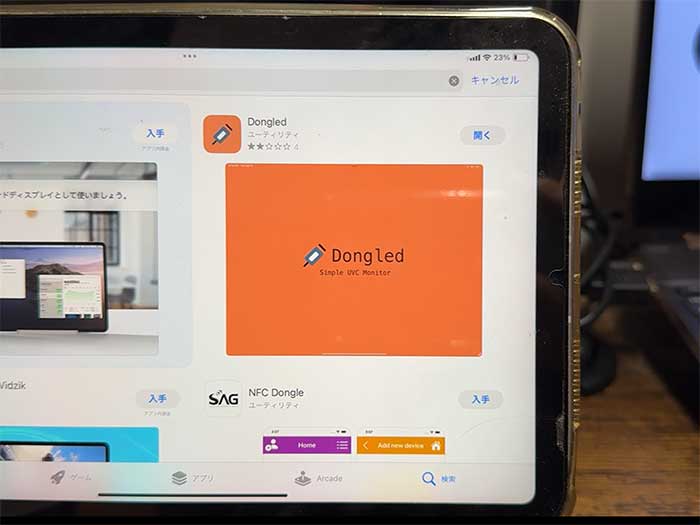
iPadに外部デバイス(ニンテンドースイッチなど)の画面の映像を表示させるには、モニター化アプリ「Dongled」が必要なのでアップストアからインストールしてください。無料です!
参照 「Dongled」をApp Storeで
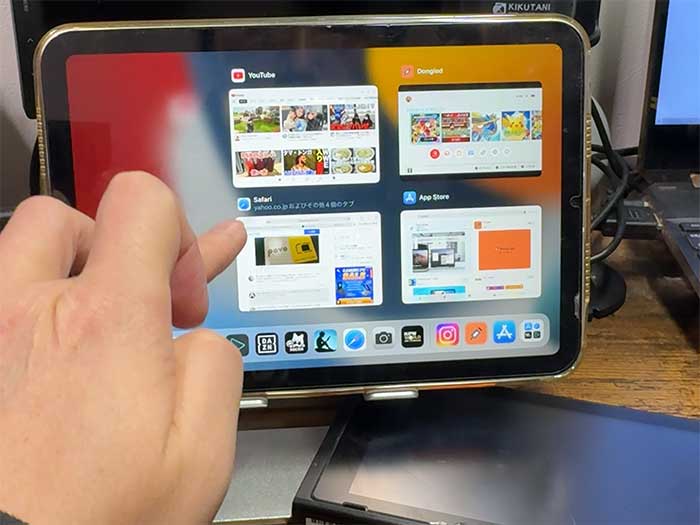
モニター化アプリ「Dongled」利用中でも画面を閉じたり他のアプリを使ったりできます。
iPadとSwitchをつないでドックありでスイッチの画面を映す方法は?
iPadとSwitchをつないでドックありでスイッチの画面を映す方法は以下の通り。
1iPadにDongledアプリをインストール。
2ニンテンドースイッチ本体をドックにセット。

3ニンテンドースイッチ純正ドックにHDMIケーブル・ACアダプタ/ケーブルを接続。

4UVCビデオキャプチャケーブルとHDMIケーブルを接続。

5iPadとUVCビデオキャプチャケーブルを接続。
6iPadでDongledアプリを起動。
7ニンテンドースイッチの電源を入れる。
8iPadのDongledアプリにスイッチの映像が表示されます。

iPadにスイッチの映像が表示されたら動作確認をしてください。
スイッチのコントロールは本体から取り外して使うことになります!
または別途コントローラーを用意してください。

私の動作確認としては、操作と映像のタイムラグは感じられませんでした。
ゲームの音量はiPadのボリュームボタンで調整します。
iPadとSwitchをつないでドック無しでスイッチの画面を映す方法は?
iPadとSwitchをつないでドック無しでスイッチの画面を映す方法は以下の通り。
1iPadにDongledアプリをインストール。
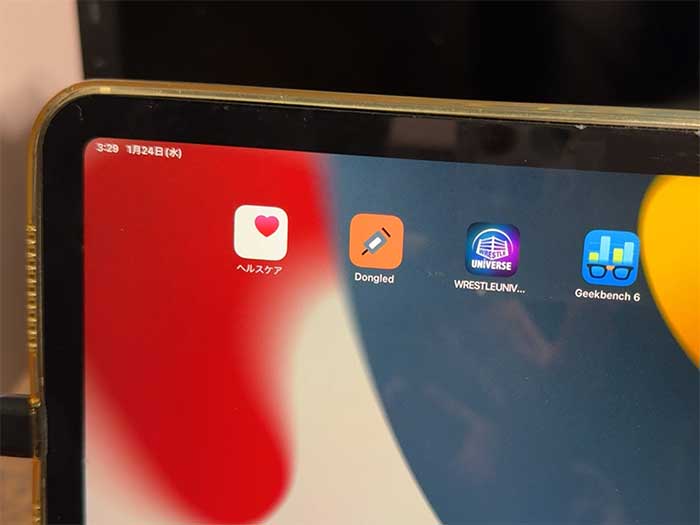
2ニンテンドースイッチ本体とドック代替ケーブルを接続。
3UVCビデオキャプチャケーブルとドック代替ケーブルを接続。

3ドック代替ケーブルに給電用のUSB Type-Cケーブルを接続。

5iPadとUVCビデオキャプチャケーブルを接続。
6iPadでDongledアプリを起動。
7ニンテンドースイッチの電源を入れる。
8iPadのDongledアプリにスイッチの映像が表示されます。
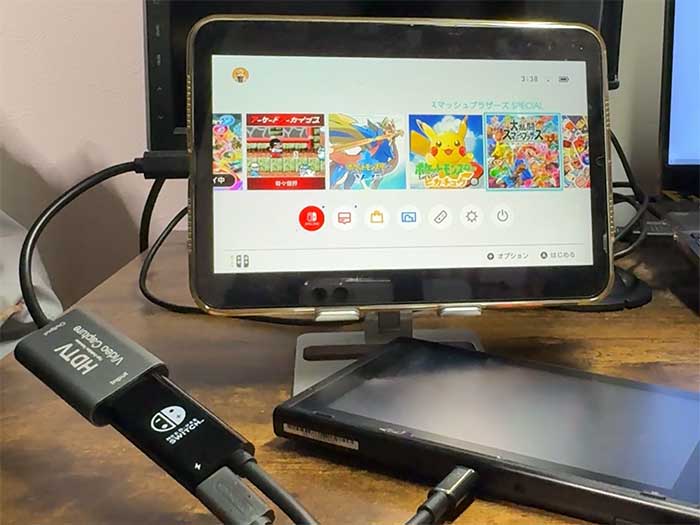
ドック無しの場合もコントローラーはスイッチ本体から外して使うことになります。
ドック代替ケーブルに接続する給電用のUSB Type-Cケーブルは、スイッチ純正ACアダプタのものでもスマホの充電に使ってるUSBーCでもありです。
ただ、電力(ワット)が高いACアダプタを使うのが良いです。

iPadのモニター化をやめるにはケーブルを外すだけです。
iPadモニター化の注意点は?
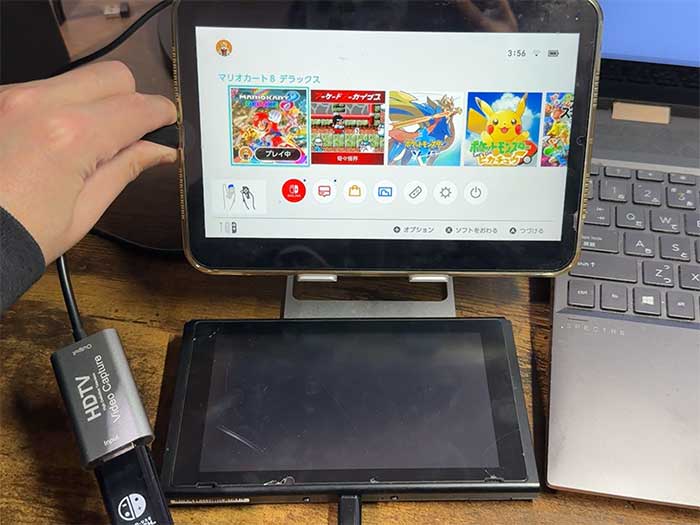
iPadモニター化での注意点は以下の通り。
iPadによってはリバースチャージ機能が働き、充電しながら使うことができません。
バッテリーを消費して数時間で突然電源がオフになるので注意してください。
モニター化したiPadのバッテリー問題は、iPadのワイヤレス充電機能を利用してバッテリー消費を抑えるのが良いです。
ただ、ワイヤレス充電するよりもモニター化によるバッテリー消費の方が早そうな気がします…。

いずれにせよ、
iPadとニンテンドースイッチを持ってる方は、iPadをモニター化して大きな画面でゲームをプレイしてみてください。みんなで大きな画面を見ながらゲームを楽しめますよ!
iPadは画面が綺麗だし音も良いからゲームやるのにむいてるね♪
UVCキャプチャケーブルはAmazonで2,000円くらいで買えるからたくさん買っておこう!?
iPadもFireタブレットも外部モニター化!?
関連 「Fire HDはサブモニターとして使える?」アマゾンタブレットを外部ディスプレイとして使う方法と手順!
関連 「え?iPadを外部モニターに?」無料でiPadをWindowsパソコンのサブモニターに設定する手順!
参照 iPad の USB-C ポートで充電・接続する – Apple サポート
以上、iPadとSwitchをつないでドック無しでニンテンドースイッチの画面を映す方法でした!











・誹謗中傷、過激かつ攻撃的なコメントはIPアドレスを明記して公開する場合があります。
・検証依頼・読者様の体験レビューなども是非書き込みお願い致します。
※コメント欄が無い記事はコメントを受け付けていません。